El
BIOS (
Basic Input Output System – Sistema Básico de Entrada Salida) es un programa que se encuentra grabado en un chip de la placa base, concretamente en una memoria de tipo ROM (
Read-Only Memory). Este programa es el que se encarga de comprobar el hardware instalado en el sistema, ejecutar un test inicial de arranque, inicializar circuitos, manipular periféricos y dispositivos a bajo nivel y cargar el sistema de arranque que permite iniciar el sistema operativo. En resumen, es lo que permite que el ordenador arranque correctamente en primera instancia.
Para acceder al programa de configuración del BIOS, generalmente llamado
CMOS Setup, tendremos que hacerlo pulsando un botón durante el inicio del arranque del ordenador. Generalmente suele ser la tecla
Supr aunque esto varía según los tipos de placa y en portátiles. Otras teclas empleadas son:
F1,
Esc, o incluso una combinación, para saberlo con exactitud bastará con una consulta al manual de su placa base o bien prestando atención a la primera pantalla del arranque, ya que suele figurar en la parte inferior un mensaje similar a este:
''Press DEL to enter Setup''
PRÁCTICA
- Nombre de la entrada en el blog: P21 El BIOS de mi equipo
- ETIQUETA: MANTENIMIENTO
CUESTIONES
1. Traducción de las siguientes palabras al castellano: SET, SAVE, EXIT, QUIT, SETUP, VALUES, ADVANCED, DRIVES, BOOT, LOAD, IDE DRIVES, QUIT WITHOUT SAVING, BOOT SEQUENCE.
2. Indica cómo has accedido a la BIOS
3. Indica el modelo de la BIOS
4. Indica cuánta memoria RAM tiene y en qué menú lo has encotrado
5. Indica cuánto disco duro tiene, cómo se llama el dispositivo y donde lo has encontrado
6. Indica a qué temperatura se encuentra la CPU en el momento de la consulta y en qué menú lo has encotrado.
7. Indica en qué menú puedes localizar la distribución de los dispositivos SATA en los diferentes puertos (señalando cuáles están vacíos)
8. Indica en qué menú puedes encontrar la prioridad de arranque del sistema y qué valores tiene cada uno
9. Indica cómo has habilitado la BIOS para que reconozca el pendrive en el arranque
Parte de la información extraída de http://www.configurarequipos.com/doc282.html y de http://pcpivallecas1.blogspot.com/


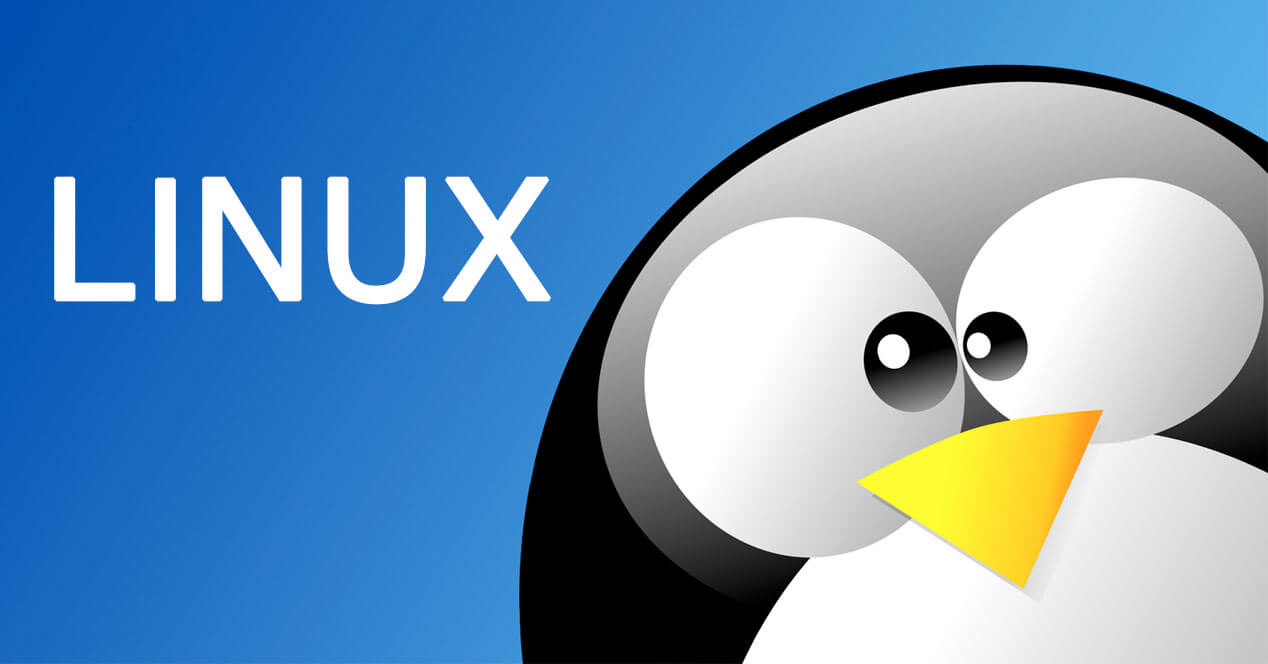



![[rufus screenshot]](https://rufus.ie/pics/rufus_es.png)

